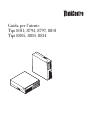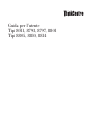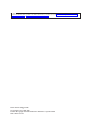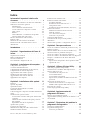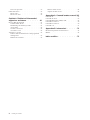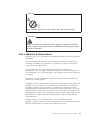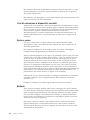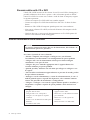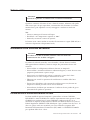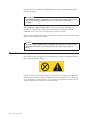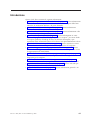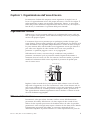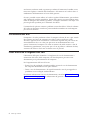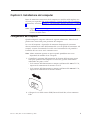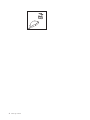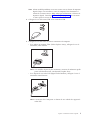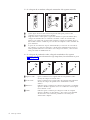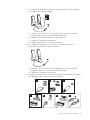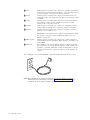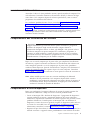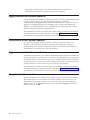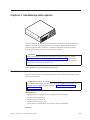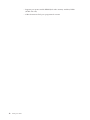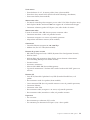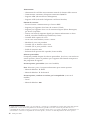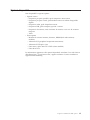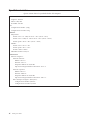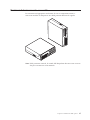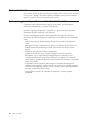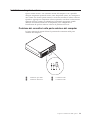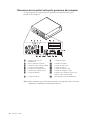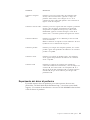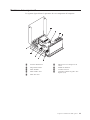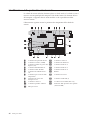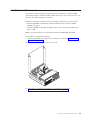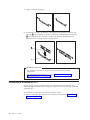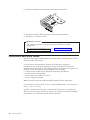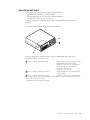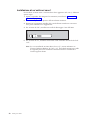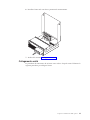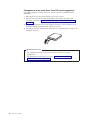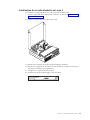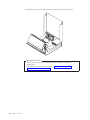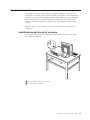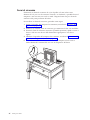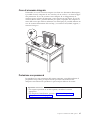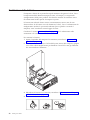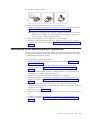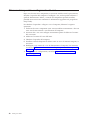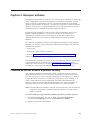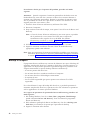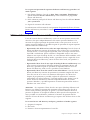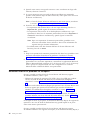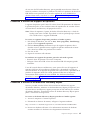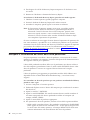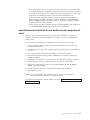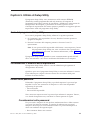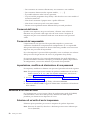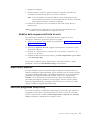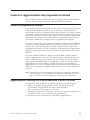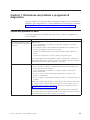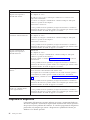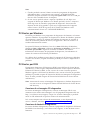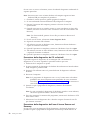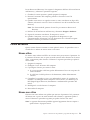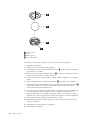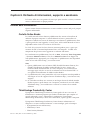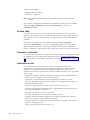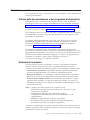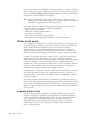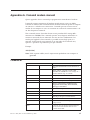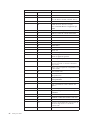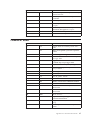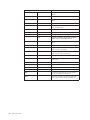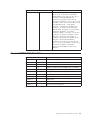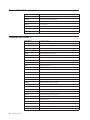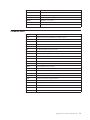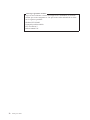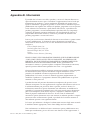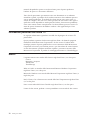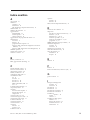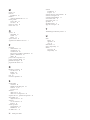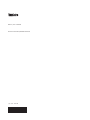Guida per l’utente
Tipi 8011, 8793, 8797, 8801
Tipi 8805, 8810, 8814


Guida per l’utente
Tipi 8011, 8793, 8797, 8801
Tipi 8805, 8810, 8814

Nota
Prima di utilizzare questo prodotto e le relative informazioni, consultare la sezione “Informazioni importanti relative alla
sicurezza” a pagina v e l’Appendice B, “Informazioni”, a pagina 73.
Prima edizione (Maggio 2006)
© Copyright Lenovo 2005, 2006.
Portions © Copyright International Business Machines Corporation 2005.
Tutti i diritti riservati.

Indice
Informazioni importanti relative alla
sicurezza . . . . . . . . . . . . . .v
Condizioni che richiedono un intervento immediato v
Indicazioni di sicurezza generali . . . . . . .vi
Manutenzione . . . . . . . . . . . .vi
Cavi e adattatori di alimentazione . . . . . . vii
Cavi di estensione e dispositivi correlati . . . viii
Spine e prese . . . . . . . . . . . . viii
Batterie . . . . . . . . . . . . . . viii
Surriscaldamento e ventilazione del prodotto . .ix
Sicurezza delle unità CD e DVD . . . . . . .x
Ulteriori informazioni sulla sicurezza . . . . . .x
Batteria al litio . . . . . . . . . . . . .xi
Informazioni sulla sicurezza del modem . . . . .xi
Dichiarazione di conformità relativa al laser . . .xi
Alimentatore . . . . . . . . . . . . . . xii
Introduzione . . . . . . . . . . . . xiii
Capitolo 1. Organizzazione dell’area di
lavoro . . . . . . . . . . . . . . .1
Organizzazione ottimale . . . . . . . . . .1
Riflessi ed illuminazione . . . . . . . . . .1
Circolazione dell’aria . . . . . . . . . . .2
Prese elettriche e lunghezza dei cavi . . . . . .2
Capitolo 2. Installazione del computer . .3
Collegamento del computer . . . . . . . . .3
accensione dell’alimentazione . . . . . . . . .9
Completamento dell’installazione del software . . .9
Completamento di attività importanti . . . . . .9
Aggiornamento del sistema operativo . . . . .10
Installazione di altri sistemi operativi . . . . . .10
Aggiornamento del software antivirus . . . . .10
Spegnimento del computer . . . . . . . . .10
Capitolo 3. Installazione delle opzioni 11
Funzioni . . . . . . . . . . . . . . .11
Opzioni disponibili . . . . . . . . . . . .15
Specifiche tecniche . . . . . . . . . . . .16
Posizioni di funzionamento consentite . . . . .17
Strumenti richiesti . . . . . . . . . . . .18
Come maneggiare i dispositivi sensibili all’elettricità
statica . . . . . . . . . . . . . . . .18
Installazione di opzioni esterne . . . . . . . .19
Posizione dei connettori nella parte anteriore del
computer . . . . . . . . . . . . . .19
Ubicazione dei connettori nella parte posteriore
del computer . . . . . . . . . . . . .20
Reperimento dei driver di periferica . . . . .21
Apertura del coperchio . . . . . . . . . .22
Posizione dei componenti . . . . . . . . .23
Identificazione delle parti sulla scheda madre . . .24
Installazione della memoria . . . . . . . . .25
Installazione di adattatori PCI . . . . . . . .26
Installazione delle unità interne . . . . . . . .28
Specifiche dell’unità . . . . . . . . . .29
Installazione di un’unità nel vano 1 . . . . .30
Collegamento unità . . . . . . . . . . .31
Installazione di un’unità dischetto nel vano 2 . .33
Funzioni di sicurezza . . . . . . . . . . .35
Identificazione dei blocchi di sicurezza . . . .35
Fermi di sicurezza . . . . . . . . . . .36
Cavo di sicurezza integrato . . . . . . . .37
Protezione con password . . . . . . . . .37
Sostituzione della batteria . . . . . . . . .38
Cancellazione di una password perduta o
dimenticata . . . . . . . . . . . . . .39
Chiusura del coperchio e collegamento dei cavi . .40
Capitolo 4. Recupero software . . . .41
Creazione ed utilizzo di dischi di product recovery 41
Backup e recupero . . . . . . . . . . . .42
Utilizzo dell’area di lavoro Rescue and Recovery . .43
Soluzioni relative ai problemi di recupero . . . .44
Creazione e utilizzo dei supporti di ripristino . . .45
Creazione e utilizzo di un dischetto Recovery Repair 45
Recupero o installazione dei driver delle unità
periferiche . . . . . . . . . . . . . . .46
Impostazione del ripristino di una periferica nella
sequenza di avvio . . . . . . . . . . .47
Capitolo 5. Utilizzo di Setup Utility . . .49
Avvio del programma Setup Utility . . . . . .49
Visualizzazione e modifica delle impostazioni . . .49
Utilizzo delle password . . . . . . . . . .49
Considerazioni sulle password . . . . . . .49
Password dell’utente . . . . . . . . . .50
Password del responsabile . . . . . . . .50
impostazione, modifica ed eliminazione di una
password . . . . . . . . . . . . . .50
Selezione di un’unità di avvio . . . . . . . .50
Selezione di un’unità di avvio temporanea . . .50
Modifica della sequenza dell’unità di avvio . . .51
Impostazioni avanzate . . . . . . . . . . .51
Uscita dal programma Setup Utility . . . . . .51
Capitolo 6. Aggiornamento dei
programmi di sistema . . . . . . . .53
Utilizzo di programmi di sistema . . . . . . .53
Aggiornamento (flashing) BIOS da un dischetto o da
un CD-ROM . . . . . . . . . . . . . .53
Capitolo 7. Risoluzione dei problemi e
programmi di diagnostica . . . . . .55
risoluzione problemi di base . . . . . . . . .55
Programmi di diagnostica . . . . . . . . .56
PC-Doctor per Windows . . . . . . . . .57
© Lenovo 2005, 2006. Portions © IBM Corp. 2005. iii

PC-Doctor per DOS . . . . . . . . . . .57
Pulizia del mouse . . . . . . . . . . . .59
Mouse ottico . . . . . . . . . . . . .59
Mouse non ottico . . . . . . . . . . .59
Capitolo 8. Richiesta di informazioni,
supporto e assistenza . . . . . . . .61
Risorse delle informazioni . . . . . . . . .61
Cartella Online Books . . . . . . . . . .61
ThinkVantage Productivity Center . . . . . .61
Access Help . . . . . . . . . . . . .62
Garanzia e sicurezza . . . . . . . . . .62
www.lenovo.com . . . . . . . . . . .62
Assistenza e servizio . . . . . . . . . . .63
Utilizzo della documentazione e dei programmi
di diagnostica. . . . . . . . . . . . .63
Richiesta di assistenza . . . . . . . . . .63
Utilizzo di altri servizi . . . . . . . . . .64
Acquisto di altri servizi . . . . . . . . .64
Appendice A. Comandi modem manuali 65
Comandi AT . . . . . . . . . . . . . .65
Comandi AT estesi . . . . . . . . . . . .67
Comandi MNP/V.42/V.42bis/V.44 . . . . . . .69
Comandi Fax Classe 1 . . . . . . . . . . .70
Comandi Fax Classe 2 . . . . . . . . . . .70
Comandi voce . . . . . . . . . . . . .71
Appendice B. Informazioni . . . . . .73
Informazioni particolari sull’uscita TV . . . . .74
Marchi . . . . . . . . . . . . . . . .74
Indice analitico . . . . . . . . . . .75
iv Guida per l’utente

Informazioni importanti relative alla sicurezza
Nota
Si prega di leggere attentamente le seguenti importanti informazioni di
sicurezza.
Queste informazioni possono aiutarvi ad utilizzare il desktop o un notebook.
Attenersi alle informazioni fornite insieme al computer. Le informazioni contenute
in questo documento non modificano i termini dell’accordo di acquisto o della
dichiarazione di garanzia limitata della Lenovo
™
. Per ulteriori informazioni, fare
riferimento alle informazioni di sicurezza e garanzia fornite con il computer.
La sicurezza del consumatore è importante. L’obiettivo di IBM è di fornire prodotti
sicuri ed efficaci. Tuttavia, i personal computer sono dei dispositivi elettronici. I
cavi dell’alimentazione, gli adattatori ed altre funzioni, se non utilizzate
correttamente, possono esporre i clienti a potenziali rischi di sicurezza e provocare
danni fisici o alla proprietà personale. Per ridurre tali rischi, seguire le istruzioni
fornite con il prodotto e leggere attentamente tutte le avvertenze presenti sul
prodotto e nelle istruzioni sul funzionamento. Osservando quanto esposto nelle
informazioni contenute in questo manuale e in quelle fornite con il prodotto, è
possibile proteggersi da eventuali rischi e creare un ambiente di lavoro più sicuro.
Nota: queste informazioni contengono riferimenti alle batterie e agli adattatori.
Oltre ai notebook, alcuni prodotti (come altoparlanti e video) vengono
forniti con adattatori di alimentazione esterni. Le presenti informazioni sono
applicabili a tali prodotti. Inoltre, il computer potrebbe contenere una piccola
batteria interna delle dimensioni di una moneta che fornisce energia per
l’orologio del sistema anche quando il computer è scollegato, quindi le
informazioni sulla sicurezza della batteria sono applicabili a tutti gli
elaboratori.
Condizioni che richiedono un intervento immediato
I prodotti possono essere danneggiati a causa di negligenza o di un utilizzo non
adeguato. Alcuni danni impediscono l’utilizzo del prodotto e richiedono
l’intervento di un rivenditore autorizzato.
Prestare particolare attenzione al prodotto al momento dell’accensione. Molto
raramente il computer produce un odore o una nuvola di fumo o delle scintille.
Oppure è possibile che si sentano rumori provenire dal computer. Queste
condizioni potrebbero indicare che un componente elettronico interno al
computer è in stato di malfunzionamento. Oppure può indicare un potenziale
problema di sicurezza. Tuttavia, non correte rischi cercando di fare una diagnosi
voi stessi. Contattate il centro assistenza clienti per ulteriori informazioni. Per
un elenco dei numeri di telefono dei centri di servizio e supporto, fare
riferimento alle informazioni di garanzia e sicurezza fornite con il computer.
Verificare frequentemente che il computer e i relativi componenti non
presentino segni di usura, danni e conseguenti segni di pericolo. Se avete
domande sulla condizione di un componente, non utilizzate l prodotto.
© Lenovo 2005, 2006. Portions © IBM Corp. 2005. v

Rivolgersi al Centro di supporto dei clienti o all’azienda produttrice per
istruzioni sulla manutenzione e sull’eventuale assistenza.
Nell’eventualità che venga riscontrata una delle seguenti condizioni, o se avete
dubbi sulla sicurezza del prodotto, interrompete l’uso del prodotto stesso e
scollegatelo dalle fonti di alimentazione e dalle linee di telecomunicazione fino
a che vi sarete messi in contatto con il centro supporto clienti per ricevere
assistenza.
v Cavi di alimentazione, prese elettriche, adattatori di alimentazione, cavi di
estensione, dispositivi di protezione o alimentatori danneggiati o rotti.
v Segni di surriscaldamento, fumo, scintille o fuoco.
v Danni alla batteria (ad esempio, ammaccature, pieghe o fessure), fuoriuscita di
eventuali materiali sui morsetti della batteria.
v Emissione di rumori o forti odori derivanti dal prodotto.
v Segni di liquido versato o di un oggetto caduto sul computer, sul cavo di
alimentazione e sull’adattatore di alimentazione.
v Il computer stesso, il cavo di alimentazione, l’adattatore di alimentazione sono
stati esposti all’acqua.
v Caduta o danneggiamento del computer.
v Il prodotto non funziona correttamente seguendo le relative istruzioni.
Nota:
se si osservano tali condizioni con un prodotto non Lenovo (ad esempio,
una linea telefonica), non utilizzare il computer e rivolgersi al produttore
per ulteriori informazioni o per richiedere un’eventuale sostituzione.
Indicazioni di sicurezza generali
Si osservino sempre le seguenti precauzioni per ridurre i rischi di pericolo e di
danni alla proprietà.
Manutenzione
Non tentare di provvedere personalmente alla manutenzione di un prodotto, a
meno che non indicato direttamente dal Centro supporto dei clienti o dalla
documentazione inclusa. Rivolgersi solo a personale specializzato autorizzato alla
riparazione del prodotto in oggetto.
Nota: Alcune parti possono essere aggiornate o sostituite dall’utente. Queste parti
sono denominate CRU (Customer Replaceable Units). Lenovo identifica le
CRU come sostituibili e fornisce ai clienti istruzioni su come sostituire tali
parti. Seguire attentamente tutte le istruzioni quando si esegue la
sostituzione. Verificare sempre che la corrente sia disattivata e che il cavo di
alimentazione sia scollegato dal prodotto prima di eseguire la sostituzione.
Per ulteriori informazioni, fare riferimento alle informazioni di sicurezza e
garanzia fornite con il computer. In caso di dubbi o domande, rivolgersi al
Centro supporto dei clienti.
Sebbene non siano presenti parti mobili nel computer una volta scollegato il cavo
di alimentazione, viene richiesta l’avvertenza di seguito riportata per la
certificazione UL appropriata.
vi Guida per l’utente

Pericolo
Parti rimovibili pericolose. Tenere lontane dita e altre parti del corpo.
Attenzione
Prima di sostituire un componente CRU, spegnere il computer e attendere
da tre a cinque minuti per consentire il raffreddamento del computer prima
di aprire il coperchio.
Cavi e adattatori di alimentazione
Utilizzare solo i cavi e gli adattatori di alimentazione forniti dalla casa produttrice
del prodotto.
I cavi di alimentazione dovranno essere approvati a norma di sicurezza. Per la
Germania, sarà H05VV-F, 3G, 0.75 mm
2
, o superiore. Per altri paesi, dovranno
essere utilizzati gli appositi tipi.
Non avvolgere mai un cavo di alimentazione attorno all’adattatore di
alimentazione o ad altri oggetti. In questo modo il cavo può esser sottoposto ad
una sollecitazione che lo può danneggiare. Ciò potrebbe risultare in un rischio per
la sicurezza.
Posizionare i cavi di alimentazione in modo che non possano essere calpestati o
perforati da eventuali oggetti.
Proteggere i cavi di alimentazione e gli adattatori di alimentazione dai liquidi. Ad
esempio, non lasciare un cavo o un adattatore di alimentazione in prossimità di
lavandini, vasche da bagno, gabinetti o su pavimenti che vengono lavati con
detergenti liquidi. I liquidi possono causare corto-circuiti, soprattutto se il cavo di
alimentazione o l’adattatore di alimentazione sono stati utilizzati in modo incauto.
I liquidi possono anche causare la graduale corrosione delle estremità del cavo di
alimentazione e/o degli adattatori di alimentazione, che possono determinare
surriscaldamento.
Collegare sempre i cavi di alimentazione e i cavi di segnale nell’ordine
appropriato, quindi verificare che tutti i connettori dei cavi di alimentazione siano
collegati completamente e in modo sicuro nelle relative prese.
Informazioni importanti relative alla sicurezza vii

Non utilizzare adattatori che presentano corrosione sui pin di input CA e/o segni
di surriscaldamento (ad esempio, plastica deformata) all’input CA o in qualsiasi
altro punto dell’adattatore.
Non utilizzare cavi danneggiati o i cui contatti elettrici sugli estremi presentano dei
segni di corrosione o di surriscaldamento.
Cavi di estensione e dispositivi correlati
Verificare che i cavi telefonici, i dispositivi di protezione, gli alimentatori e i nastri
di alimentazione utilizzati siano in grado di gestire i requisiti elettrici del prodotto.
Non sovraccaricare questi dispositivi. Se si utilizzano i nastri dell’alimentazione, il
carico non deve superare il potenziamento di immissione dei nastri
dell’alimentazione. Per ulteriori informazioni sui carichi dell’alimentazione, sui
requisiti dell’alimentazione e sui potenziamenti di immissione, rivolgersi ad un
elettricista.
Spine e prese
Se la presa elettrica che si intende utilizzare per l’apparecchiatura sembra
danneggiata o corrosa, non utilizzarla fino a quando non viene sostituita da un
elettricista specializzato.
Non piegare o modificare in alcun modo la spina. Se la spina è danneggiata,
rivolgersi all’azienda produttrice per ottenerne la sostituzione.
Alcuni prodotti dispongono di una spina a tre prolunghe. Questa spina può essere
collegata solo ad una presa elettrica dotata di messa a terra di sicurezza. Si tratta
di una funzione di sicurezza. Non tentare di inserire questa spina in una presa
elettrica non dotata di messa a terra di sicurezza. Se non si riesce ad inserire la
spina nella presa elettrica, richiedere ad un elettricista un’adattatore per la presa
elettrica o la sostituzione di quest’ultima con una presa con la quale è possibile
utilizzare questa funzione di sicurezza. Non sovraccaricare le prese elettriche. Il
carico generale del sistema non deve superare l’80 per cento del potenziamento del
circuito derivato. Per ulteriori informazioni sui carichi dell’alimentazione e sul
potenziamento del circuito derivato, rivolgersi ad un elettricista.
Verificare che la presa elettrica utilizzata sia collegata correttamente, sia facilmente
accessibile e collocata vicino all’apparecchiatura. Non sottoporre ad eccessiva
tensione i cavi.
Collegare e scollegare con cautela l’apparecchiatura dalla presa elettrica.
Batterie
Tutti i personal computer prodotti dalla Lenovo contengono una piccola batteria
non ricaricabile per alimentare l’orologio del sistema. Inoltre, molti prodotti mobili,
quali i notebook, utilizzano batterie ricaricabili per alimentare il sistema quando
non è possibile collegarlo ad un’alimentazione elettrica. Le batterie fornite dalla
Lenovo sono state collaudate per verificarne la compatibilità, quindi è necessario
sostituirle solo con parti approvate.
Non aprire o riparare la batteria. Non rompere, forare o incenerire la batteria
oppure cortocircuitare i contatti della batteria stessa. Non esporre la batteria a
sostanze liquide. Ricaricare la batteria seguendo le istruzioni che si trovano nella
documentazione del prodotto.
viii Guida per l’utente

Una errata manutenzione della batteria può causarne il surriscaldamento, che a sua
volta comporta la “fuoriuscita” di gas o liquido infiammabile dalla batteria. Se la
batteria è danneggiata oppure si verifica la perdita di qualsiasi sostanza dalla
batteria, richiederne la sostituzione.
Le batterie possono deteriorarsi se non vengono utilizzate per lunghi periodi di
tempo. Per alcune batterie (in particolare quelle al Litio), il non utilizzo potrebbe
aumentare i rischi di corto circuito della batteria stessa che potrebbe diminuire la
durata della batteria e creare situazioni di pericolo per l’utente. Evitare di lasciare
le batterie ricaricabili al litio completamente scariche.
Surriscaldamento e ventilazione del prodotto
Quando sono accesi o durante il caricamento della batteria, gli elaboratori
generano calore. I notebook possono generare molto calore a causa della loro
dimensione compatta. Attenersi alle precauzioni fondamentali di seguito riportate:
v Non lasciare la base del notebook a contatto con le gambe o con qualsiasi altra
parte del corpo per un lungo periodo quando il computer è acceso o si sta
ricaricando la batteria. Il computer emana calore durante il normale
funzionamento. Il contatto prolungato con il corpo potrebbe causare scottature
alla pelle o comunque disagio.
v Non accendere il computer o caricare la batteria in prossimità di materiali
infiammabili.
v Insieme al prodotto vengono fornite ventole, alloggiamenti di ventilazione e/o
fonti di calore vengono per garantire il funzionamento corretto e sicuro. Queste
funzioni possono essere bloccate inavvertitamente posizionando il computer sul
letto, sul divano, sul tappeto o su superfici flessibili. Non bloccare mai, occludere
o disabilitare tali funzioni.
È
necessario controllare l’accumulo di polvere sul desktop almeno una volta ogni
tre mesi. Prima di effettuare qualsiasi controllo, scollegare il computer e disinserire
i cavi di alimentazione della presa elettrica’ poi rimuovere qualsiasi accumulo di
polvere dai fori di ventilazione e dai fori della mascherina. Se si nota un accumulo
di polvere esterno, è necessario esaminare e rimuovere la polvere dall’interno del
computer, incluso le ventole del dissipatore di calore e le ventole dell’alimentatore.
Spegnere sempre il computer e scollegarlo prima di aprire il coperchio. Se
possibile, evitare di utilizzare il computer vicino ad aree a traffico intenso. Se è
necessario operare con il computer in o vicino ad un area trafficata, è necessario
controllare e, se necessario, pulire il computer più frequentemente.
Per motivi di sicurezza e di mantenimento delle prestazioni del computer a un
livello ottimale, seguire sempre queste precauzioni basilari riguardanti il desktop:
v Tenere sempre il coperchio chiuso quando la spina elettrica del computer è
inserita.
v Controllare regolarmente la parte esterna per evitare l’accumulo di polvere.
v Rimuovere la polvere dalle fessure di ventilazione e dai fori nella mascherina.
Effettuare controlli più frequenti, se si lavora in ambienti polverosi o in aree a
traffico intenso.
v Non restringere o ostruire alcuna apertura per la ventilazione.
v Non conservare o lavorare con il proprio computer ubicato all’interno di mobili,
poiché potrebbe aumentare il rischio di surriscaldamento.
v Le temperature dei flussi di aria all’interno del computer non devono superare i
35° C 95° F).
v Non utilizzare dispositivi di filtraggio aria diversi dal desktop.
Informazioni importanti relative alla sicurezza ix

Sicurezza delle unità CD e DVD
I dischi CD e DVD ruotano ad alta velocità. Se un CD o un DVD è danneggiato, è
possibile addirittura che il disco si spezzi o vada in frantumi quando si utilizza
l’unità CD o DVD. Per evitare ciò e ridurre i rischi di danni al computer, eseguire
le seguenti operazioni:
v Conservare sempre CD e DVD nelle loro custodie originali.
v Concervare sempre CD e DVD lontani dalla luce del sole e da fonti di calore
dirette.
v Rimuovere CD e DVD dal computer quando questo non viene utilizzato.
v Non piegare o flettere CD e DVD, né forzarli all’interno del computer o della
loro custodia.
v Verificare che non vi siano segni di danneggiamento su CD e DVD prima del
loro uso. Non utilizzare dischi danneggiati.
Ulteriori informazioni sulla sicurezza
Pericolo
La corrente elettrica proveniente dai cavi di alimentazione, del telefono e di
comunicazione può essere pericolosa.
Per evitare il pericolo di scosse elettriche:
v Durante i temporali, non collegare o scollegare cavi, non effettuare
l’installazione, la manutenzione o la riconfigurazione di questo prodotto.
v Collegare tutti i cavi di alimentazione ad una presa elettrica collegata
correttamente e con presa di terra.
v Collegare alle prese elettriche appropriate tutte le apparecchiature che
verranno utilizzate per questo prodotto.
v Quando possibile, utilizzare una sola mano per collegare o scollegare i cavi
di segnale.
v Non accendere assolutamente apparecchiature in presenza di incendi, perdite
d’acqua o danno strutturale.
v Scollegare i cavi di alimentazione, i sistemi di telecomunicazione, le reti e il
modem prima di aprire i coperchi del dispositivo, salvo istruzioni contrarie
relative alle procedure di installazione e configurazione.
v Collegare e scollegare i cavi come di seguito indicato quando si installano, si
trasportano o si aprono i coperchi di questo prodotto e delle unità ad esso
collegate.
Per collegare:
1. Spegnere tutte le unità.
2. Collegare tutti i cavi ai dispositivi.
3. Collegare i cavi di segnale ai rispettivi
connettori.
4. Inserire i cavi di alimentazione nelle prese
elettriche.
5. Accendere l’unità (ON).
Per scollegare:
1. Spegnere tutte le unità.
2. Rimuovere i cavi di alimentazione dalle
prese elettriche.
3. Rimuovere i cavi di segnale dai
connettori.
4. Rimuovere tutti i cavi dalle unità.
x Guida per l’utente

Batteria al litio
Attenzione
Pericolo di esplosione se la batteria non è sostituita correttamente.
Quando si sostituisce la batteria al litio a forma di moneta, utilizzare solo quelle
dello stesso tipo o di tipo equivalente, raccomandato dal costruttore. La batteria
contiene litio e può esplodere se usata, maneggiata o smaltita in modo non
corretto.
Non:
v Gettare o immergere la batteria nell’acqua
v Riscaldarla a una temperatura superiore ai 100°C
v Smontarla, ricaricarla o tentare di ripararla
Le
batterie usate vanno smaltite in accordo alla normativa in vigore (DPR 915/82 e
successive disposizioni e disposizioni locali).
Informazioni sulla sicurezza del modem
Attenzione
Per ridurre il rischio di incendio, utilizzare solo cavi di linea di
comunicazione No. 26 AWG o maggiori.
Per ridurre il rischio di incendio, scosse elettriche o lesioni durante l’utilizzo
dell’apparecchiatura telefonica, attenersi sempre alle precauzioni relative alla
sicurezza:
v Non installare un collegamento telefonico durante un temporale.
v Non installare i connettori telefonici in ubicazioni bagnate, a meno che non siano
progettati specificamente a questo scopo.
v Non toccare cavi telefonici non isolati o i terminali, a meno che la linea
telefonica non sia stata scollegata dall’interfaccia di rete.
v Effettuare con cautela le operazioni di installazione o modifica delle linee
telefoniche.
v Evitare l’uso del telefono (ad eccezione dei telefoni senza cavo) durante un
temporale. I fulmini possono causare scosse elettriche.
v Non utilizzare il telefono per comunicare il verificarsi di una perdita di gas in
prossimità della perdita in questione.
Dichiarazione di conformità relativa al laser
In alcuni modelli di personal computer è preinstallata un’unità CD-ROM o
DVD-ROM. Le unità CD-ROM sono vendute separatamente come opzioni. L’unità
CD-ROM è un prodotto laser. L’unità CD-ROM è certificata negli U.S.A. in
conformità ai requisiti del Department of Health and Human Services 21 Code of
Federal Regulations (DHHS 21 CFR) Subchapter J per i prodotti laser di Class 1. In
altri casi, queste unità sono certificate per essere conformi ai requisiti della
International Electrotechnical Commission (IEC) 60825-1 e CENELEC EN 60825-1
per i prodotti della classe 1 laser.
Informazioni importanti relative alla sicurezza xi

Quando un’unità CD-ROM o DVD-ROM viene installata, tenere presente quanto
riportato di seguito.
Attenzione
L’utilizzo di controlli, regolazioni o l’esecuzione di procedure non descritte
nel presente manuale possono provocare l’esposizione a radiazioni
pericolose.
Non rimuovere i coperchi delle unità. L’apertura di un’unità CD-ROM può
determinare l’esposizione a radiazioni laser pericolose. All’interno dell’unità
CD-ROM non vi sono parti su cui effettuare l’assistenza tecnica.
Alcune unità CD-ROM contengono un diodo laser di Classe 3A o Classe 3B. Tenere
presente quanto riportato di seguito.
Pericolo
Aprendo l’unità vengono emesse radiazioni laser. Non fissare il fascio, non
guardarlo direttamente con strumenti ottici ed evitare l’esposizione al
fascio.
Alimentatore
Non rimuovere mai il coperchio di un alimentatore o qualsiasi componente dotato
della seguente etichetta allegata.
I livelli di energia, di tensione e corrente sono presenti all’interno dei componenti
dotati di questa etichetta allegata. All’interno di tali componenti non vi sono parti
su cui effettuare l’assistenza tecnica. Se si sospetta di un problema relativo ad uno
di questi componenti, contattare l’assistenza tecnica.
xii Guida per l’utente

Introduzione
Questa Guida Utente contiene le seguenti informazioni:
v Capitolo 1, “Organizzazione dell’area di lavoro”, a pagina 1fornisce informazioni
sull’installazione del computer in termini di comodità e di impatto delle fonti
luminose, di circolazione dell’aria e di prese elettriche.
v Capitolo 2, “Installazione del computer”, a pagina 3 fornisce informazioni
sull’installazione del computer e del sistema operativo.
v Capitolo 3, “Installazione delle opzioni”, a pagina 11 fornisce informazioni sulle
caratteristiche disponibili per il computer.
v Capitolo 4, “Recupero software”, a pagina 41 fornisce informazioni su come
utilizzare il programma ThinkVantage
®
Ripristino e recupero
™
per creare dischi
di recupero prodotto, di backup dei dati, di software di recupero, e per
ripristinare interi contenuti del disco fisso ad uno stato precedentemente salvato.
v Capitolo 5, “Utilizzo di Setup Utility”, a pagina 49 fornisce istruzioni su come
visualizzare e modificare le impostazioni di configurazione del computer.
v Capitolo 6, “Aggiornamento dei programmi di sistema”, a pagina 53 fornisce
informazioni sull’aggiornamento di POST/BIOS e su come recuperare un errore
di aggiornamento di POST/BIOS .
v Capitolo 7, “Risoluzione dei problemi e programmi di diagnostica”, a pagina 55
fornisce informazioni su come risolvere i problemi di base e sugli strumenti
diagnostici per il computer.
v Capitolo 8, “Richiesta di informazioni, supporto e assistenza”, a pagina 61
fornisce informazioni sulla vasta gamma di risorse utili disponibili da Lenovo.
v Appendice A, “Comandi modem manuali”, a pagina 65 fornisce comandi per
programmare manualmente il modem.
v Appendice B, “Informazioni”, a pagina 73 fornisce informazioni generali e sui
marchi.
© Lenovo 2005, 2006. Portions © IBM Corp. 2005. xiii

xiv Guida per l’utente

Capitolo 1. Organizzazione dell’area di lavoro
Per ottimizzare l’utilizzo del computer occorre organizzare al meglio l’area di
lavoro e le apparecchiature in base alle proprie necessità e al lavoro da svolgere. È
molto importante assumere una posizione confortevole. Tuttavia, vi sono alcuni
fattori che possono influenzare l’organizzazione dell’area di lavoro, ad esempio le
fonti di luce, la ventilazione e la posizione delle prese elettriche.
Organizzazione ottimale
Sebbene non vi sia una posizione ideale per lo svolgimento del lavoro valida per
tutti, di seguito sono riportate alcune indicazioni utili per trovare la posizione più
consona alle proprie esigenze.
L’assunzione di una stessa posizione per un prolungato periodo di tempo, può
essere dannosa. È buona norma utilizzare una sedia confortevole. Lo schienale ed il
sedile dovrebbero essere regolabili indipendentemente e fornire un buon sostegno.
La parte anteriore della sedia dovrebbe essere leggermente arcuata per alleviare il
peso sulle cosce. Regolare la sedia in modo che le cosce siano parallele al
pavimento e i piedi ben poggiati a terra o su un poggiapiedi.
Nell’utilizzare la tastiera, assicurarsi che gli avambracci siano paralleli al
pavimento e mantenere i polsi in posizione comoda. Digitare delicatamente e
mantenere rilassate le mani e le dita. Per ottenere il massimo comfort, è possibile
modificare l’inclinazione della tastiera regolando la posizione dei piedini posti
sotto la tastiera stessa.
Distanza dal video
Supporto
per la
schiena
Altezza della
seduta
Regolare il video in modo che la parte superiore dello schermo si trovi al livello
degli occhi o leggermente al di sotto. Posizionare il video ad una distanza tale da
non causare problemi alla vista, generalmente a 51-61 cme posizionarlo in modo da
poter vedere senza dover assumere posizioni inadeguate. Inoltre, posizionare le
altre apparecchiature utilizzate regolarmente come il telefono o il mouse in modo
che siano facilmente raggiungibili.
Riflessi ed illuminazione
Posizionare il video per ridurre al minimo i riflessi causati dall’illuminazione
proveniente dal soffitto, dalle finestre e da altre sorgenti di luce. Anche la luce
riflessa da altre superfici può causare dei fastidiosi riflessi sul video. Se possibile,
posizionare il video ad angolo retto rispetto a finestre ed altre fonti di luce. Ridurre
l’illuminazione proveniente dal soffitto, se necessario, spegnendo le luci o
utilizzando lampadine di potenza inferiore. Se il video è posizionato nei pressi di
© Lenovo 2005, 2006. Portions © IBM Corp. 2005. 1

una finestra, utilizzare tende o persiane per ridurre la luminosità. Potrebbe essere
necessario regolare i controlli della luminosità e del contrasto sul video in base al
cambiamento d’illuminazione nel corso della giornata.
Se non è possibile evitare riflessi sul video o regolare l’illuminazione, può risultare
utile l’utilizzo di un filtro antiriflesso. Questi filtri, tuttavia, possono rendere meno
nitide le immagini sullo schermo; pertanto, si consiglia di ricorrervi solo dopo aver
provato gli altri espedienti per la riduzione dei riflessi.
L’accumularsi di polvere accentua i problemi causati dai riflessi. Pulire lo schermo
del video con frequenza usando un panno morbido inumidito con un detergente
per vetri non abrasivo.
Circolazione dell’aria
Il computer e il video producono calore. Il computer è dotato di una o più ventole
che aspirano aria fresca ed emettono aria calda. Il video espelle aria calda
attraverso appositi fori di ventilazione. L’ostruzione di questi fori può causare un
surriscaldamento che a sua volta può provocare un malfunzionamento o un
guasto. Posizionare il computer e il video in maniera che nulla ostruisca i fori di
ventilazione; generalmente, uno spazio pari a 5 cm (2 pollici) è sufficiente. Inoltre,
accertarsi che il flusso d’aria non sia diretto verso le persone.
Prese elettriche e lunghezza dei cavi
L’ubicazione delle prese elettriche e la lunghezza dei cavi di alimentazione e
connessione del video, della stampante e di altri dispositivi possono essere
determinanti per il posizionamento del computer.
Per l’organizzazione dell’area di lavoro:
v Evitare l’uso di prolunghe. Quando possibile, inserire il cavo di alimentazione
del computer direttamente in una presa elettrica.
v Tenere i cavi di alimentazione e di segnale lontano da aree di passaggio dove
potrebbero essere scollegati accidentalmente.
Per
ulteriori informazioni sui cavi di alimentazione, consultare “Cavi e adattatori
di alimentazione” a pagina vii e le informazioni di garanzia e sicurezza fornite con
il computer.
2 Guida per l’utente

Capitolo 2. Installazione del computer
Prima di cominciare assicuratevi che il computer sia installato nella migliore area
di lavoro per rispondere alle vostre esigenze e al tipo di lavoro fatto. Per ulteriori
informazioni, consultare Capitolo 1, “Organizzazione dell’area di lavoro”, a pagina
1.
Nota: Leggere “Informazioni importanti relative alla sicurezza” a pagina v prima
di installare il computer. Le precauzioni e istruzioni riportate consentono di
lavorare in modo sicuro.
Collegamento del computer
Quando collegate il computer utilizzate le seguenti informazioni. Individuare le
piccole icone situate nella parte posteriore del computer.
Se i cavi del computer e il pannello dei connettori dispongono di connettori
colorati, confrontare il colore dell’estremità del cavo con quello del connettore. Ad
esempio, associare l’estremità del cavo blu con il connettore blu sul pannello e
l’estremità del cavo rosso con il connettore rosso.
Nota: Alcuni connettori riportati in questo capitolo potrebbero non essere
disponibili sul modello di cui si dispone.
1. Controllare la posizione dell’interruttore di selezione della tensione situato
nella parte posteriore del computer. Se necessario, spostare l’interruttore
utilizzando una penna a sfera.
v Se la tensione dell’alimentazione è compresa nell’intervallo 100–127 V CA,
impostare il commutatore di tensione su 115 V.
v Se la tensione dell’alimentazione è compresa nell’intervallo 200–240 V CA,
impostare il commutatore di tensione su 230 V.
115
2. Collegare il cavo della tastiera USB (Universal Serial Bus) ad un connettore
USB.
© Lenovo 2005, 2006. Portions © IBM Corp. 2005. 3

4 Guida per l’utente
La pagina si sta caricando...
La pagina si sta caricando...
La pagina si sta caricando...
La pagina si sta caricando...
La pagina si sta caricando...
La pagina si sta caricando...
La pagina si sta caricando...
La pagina si sta caricando...
La pagina si sta caricando...
La pagina si sta caricando...
La pagina si sta caricando...
La pagina si sta caricando...
La pagina si sta caricando...
La pagina si sta caricando...
La pagina si sta caricando...
La pagina si sta caricando...
La pagina si sta caricando...
La pagina si sta caricando...
La pagina si sta caricando...
La pagina si sta caricando...
La pagina si sta caricando...
La pagina si sta caricando...
La pagina si sta caricando...
La pagina si sta caricando...
La pagina si sta caricando...
La pagina si sta caricando...
La pagina si sta caricando...
La pagina si sta caricando...
La pagina si sta caricando...
La pagina si sta caricando...
La pagina si sta caricando...
La pagina si sta caricando...
La pagina si sta caricando...
La pagina si sta caricando...
La pagina si sta caricando...
La pagina si sta caricando...
La pagina si sta caricando...
La pagina si sta caricando...
La pagina si sta caricando...
La pagina si sta caricando...
La pagina si sta caricando...
La pagina si sta caricando...
La pagina si sta caricando...
La pagina si sta caricando...
La pagina si sta caricando...
La pagina si sta caricando...
La pagina si sta caricando...
La pagina si sta caricando...
La pagina si sta caricando...
La pagina si sta caricando...
La pagina si sta caricando...
La pagina si sta caricando...
La pagina si sta caricando...
La pagina si sta caricando...
La pagina si sta caricando...
La pagina si sta caricando...
La pagina si sta caricando...
La pagina si sta caricando...
La pagina si sta caricando...
La pagina si sta caricando...
La pagina si sta caricando...
La pagina si sta caricando...
La pagina si sta caricando...
La pagina si sta caricando...
La pagina si sta caricando...
La pagina si sta caricando...
La pagina si sta caricando...
La pagina si sta caricando...
La pagina si sta caricando...
La pagina si sta caricando...
La pagina si sta caricando...
La pagina si sta caricando...
La pagina si sta caricando...
La pagina si sta caricando...
-
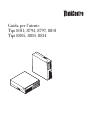 1
1
-
 2
2
-
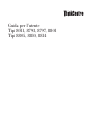 3
3
-
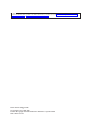 4
4
-
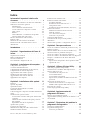 5
5
-
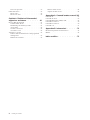 6
6
-
 7
7
-
 8
8
-
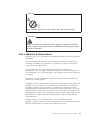 9
9
-
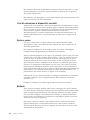 10
10
-
 11
11
-
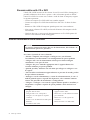 12
12
-
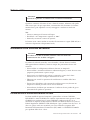 13
13
-
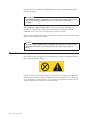 14
14
-
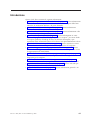 15
15
-
 16
16
-
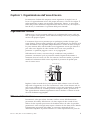 17
17
-
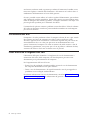 18
18
-
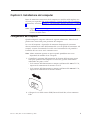 19
19
-
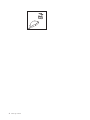 20
20
-
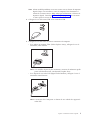 21
21
-
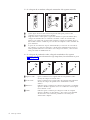 22
22
-
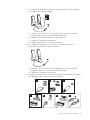 23
23
-
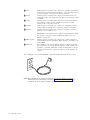 24
24
-
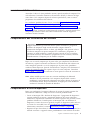 25
25
-
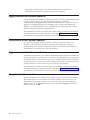 26
26
-
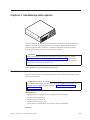 27
27
-
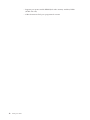 28
28
-
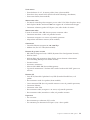 29
29
-
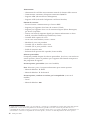 30
30
-
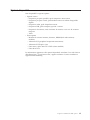 31
31
-
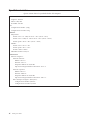 32
32
-
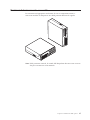 33
33
-
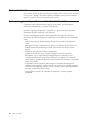 34
34
-
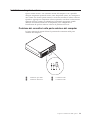 35
35
-
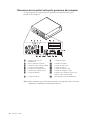 36
36
-
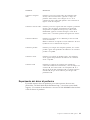 37
37
-
 38
38
-
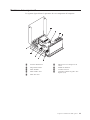 39
39
-
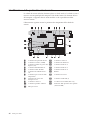 40
40
-
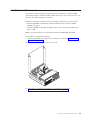 41
41
-
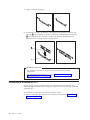 42
42
-
 43
43
-
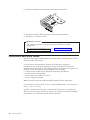 44
44
-
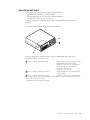 45
45
-
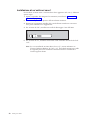 46
46
-
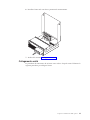 47
47
-
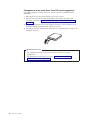 48
48
-
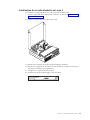 49
49
-
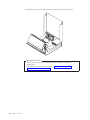 50
50
-
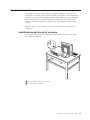 51
51
-
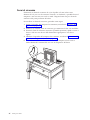 52
52
-
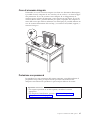 53
53
-
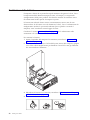 54
54
-
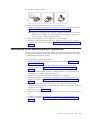 55
55
-
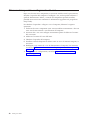 56
56
-
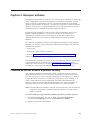 57
57
-
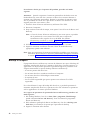 58
58
-
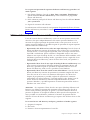 59
59
-
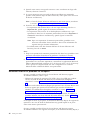 60
60
-
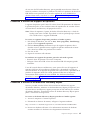 61
61
-
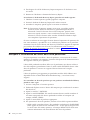 62
62
-
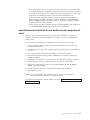 63
63
-
 64
64
-
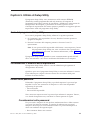 65
65
-
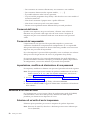 66
66
-
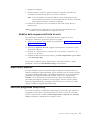 67
67
-
 68
68
-
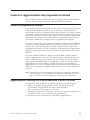 69
69
-
 70
70
-
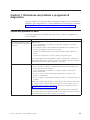 71
71
-
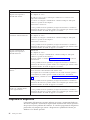 72
72
-
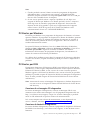 73
73
-
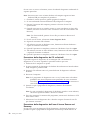 74
74
-
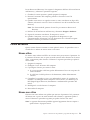 75
75
-
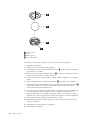 76
76
-
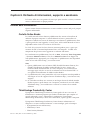 77
77
-
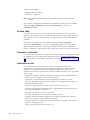 78
78
-
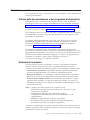 79
79
-
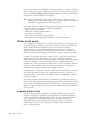 80
80
-
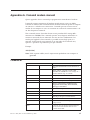 81
81
-
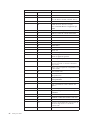 82
82
-
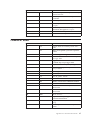 83
83
-
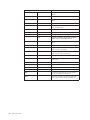 84
84
-
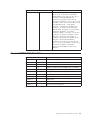 85
85
-
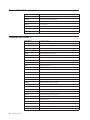 86
86
-
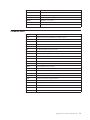 87
87
-
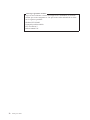 88
88
-
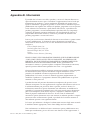 89
89
-
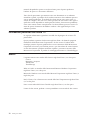 90
90
-
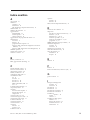 91
91
-
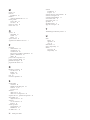 92
92
-
 93
93
-
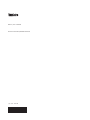 94
94
Documenti correlati
-
Lenovo ThinkCentre M55p Guida utente
-
Lenovo ThinkCentre A61e Guida utente
-
Lenovo ThinkCentre M57p Manuale utente
-
Lenovo ThinkCentre E50 Guida All’utilizzo Manual
-
Lenovo ThinkCentre A57e Guida utente
-
Lenovo 3000 SERIE J Manuale utente
-
Lenovo ThinkCentre M52e Guida Di Riferimento Rapido Manual
-
Lenovo ThinkCentre E51 Quick Reference Manual
-
Lenovo ThinkCentre M51 Guida utente
-
Lenovo ThinkCentre M55e Guida utente